网友蓝天提问:word怎么删除第一页码
word2007怎样删除第一页页码呢?下面小编就给大家讲解一下word2007删除第一页页码教程,希望对你们有所帮助。
打开Word 2007,切换选项卡为“插入”。Office 2007不愧为迄今最为华丽的办公软件,Word 2007中就算是插入“页脚”的简单功能也异常豪华,系统一共内置了24套模版供选择。点击“页脚”,系统会自动显示内置的“页脚”模版预览,任意选择所需即可
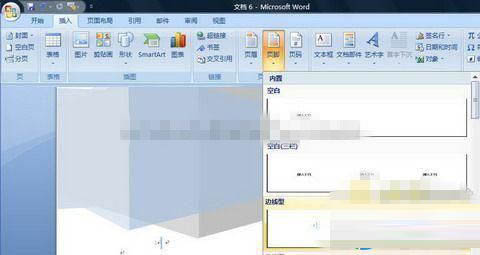
现在“页码”就成功插入了,文档首页被标记为1,这样的结果并不意外,接下来我们就来去除首页的页码。不要关闭“页眉和页脚工具”(如果已经关闭,双击页眉、页脚即可打开),在“选项”中勾选“首页不同”,可以看到首页的页码编号已经不复存在了
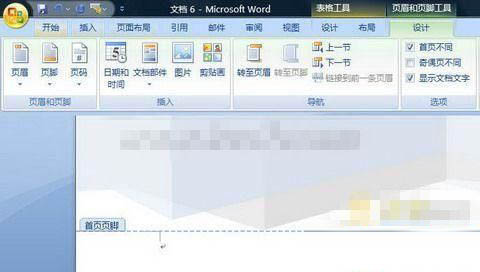
设置到这里还没完,首页页码虽然删除了,但是Word文档第二页的页码依然标记为2,而我们需要它的编号为1,我们还需要做设置修改。继续停留在“页眉和页脚工具”,鼠标点击“页码”,在下列菜单中选择“设置页码格式”
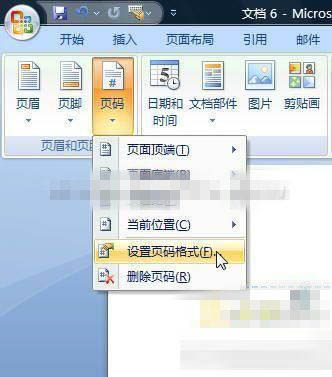
进入“页码格式”对话框,设置“页码编号”,将“起始页码”的值设置为0,点击“确定”完成
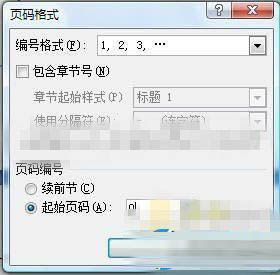
以上就是word2007删除第一页页码教程,希望可以帮助到大家。
关于《word2007怎样删除第一页页码?word2007删除第一页页码教程》相关问题的解答时光小编就为大家介绍到这里了。如需了解其他软件使用问题,请持续关注国旅手游网软件教程栏目。
![腾讯文档如何通过升序或降序筛选数据呢[腾讯文档如何通过升序或降序筛选数据的方法]](http://img.citshb.com/uploads/article/20230613/6488442f2f287.jpg)
![钉钉pc版付款申请如何发送到微信[钉钉pc版付款申请如何发送信息]](http://img.citshb.com/uploads/article/20230528/64732bc86521f.jpg)
![如何在wps中设置超链接[wps2019怎么设置超链接]](http://img.citshb.com/uploads/article/20230514/6460dfe350aad.jpg)
![excel2016数据透视表排序以及筛选的详细操作步骤包括[数据透视表如何排序筛选]](http://img.citshb.com/uploads/article/20230514/6460bf0d464b5.jpg)
![excel保护公式的简单教程[excel保护公式的简单教程]](http://img.citshb.com/uploads/article/20230514/6460830d3dc07.jpg)




